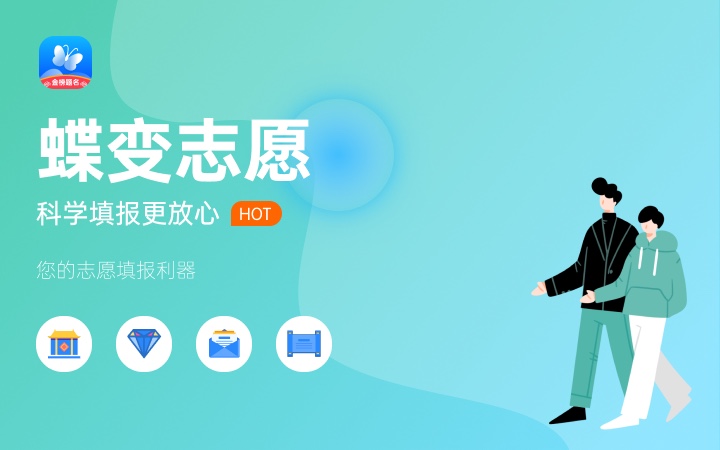魔影工厂怎么用?魔影工厂转换格式使用方法
魔影工厂怎么用?众所周知,魔影工厂是一款很好用的视频格式转换工具,这款工具支持的格式很多,并且操作起来也相当简单。下面,小编就给大家介绍下魔影工厂转换格式使用方法。
魔影工厂转换格式使用方法
1、在电脑上找到魔影工厂软件然后点击打开,进入到软件的主界面当中后,找到界面左侧的【常见视频文件】选项,并点击它。
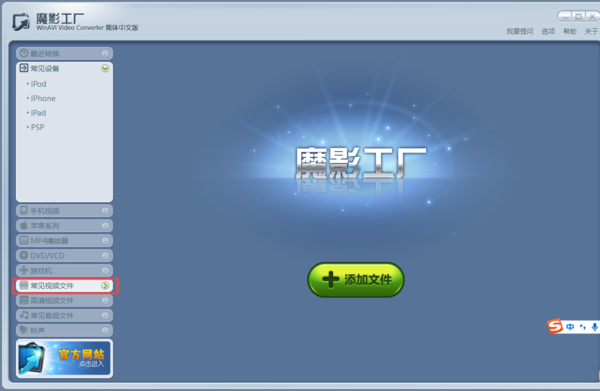
2、接着在该选项下,会弹出一系列可以选择的视频格式,此时我们点击所需要转换的视频格式,比如【WMV/ASF文件】格式。
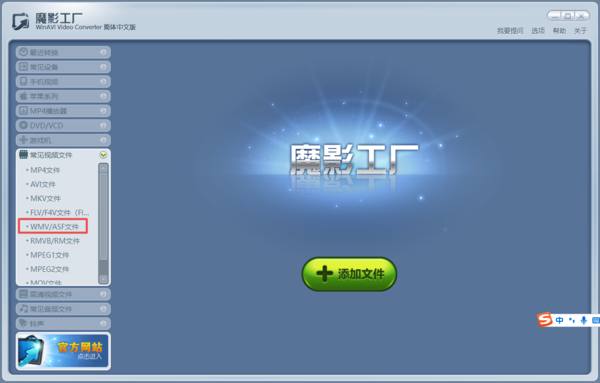
3、然后系统会弹出选择文件的窗口,此时我们找到所需要进行转换的视频,然后点击选择它,接着在点击【打开】按钮。
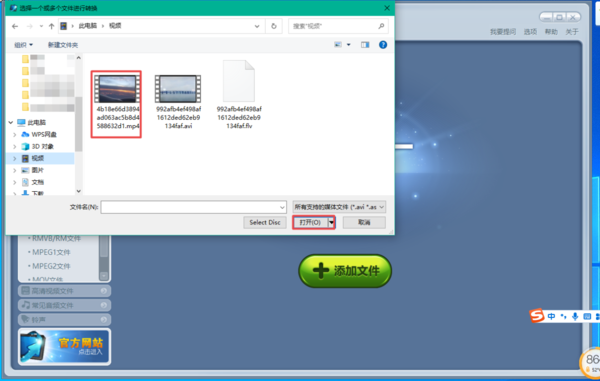
4、回到软件的主界面当中后,在界面的底部,我们可以看到【输出路径】选项,这个是视频转换后的文件的存储路径,如果需要更改的话,可以点击【浏览】按钮来进行路径的更改。而在输出路径的下方有一个【转换模式】选项,这里我们点击其右侧的下拉按钮,我们便可以选择视频转换后的格式是WMV的还是ASF的了。
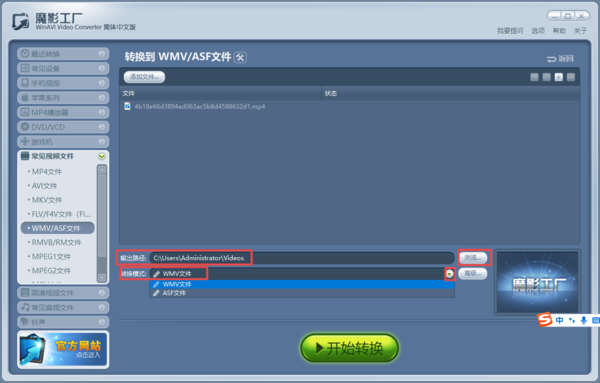
5、如果还需要对转换后的视频进行更进一步的设置的话,那么就需要点击转换模式右侧的【高级】按钮。
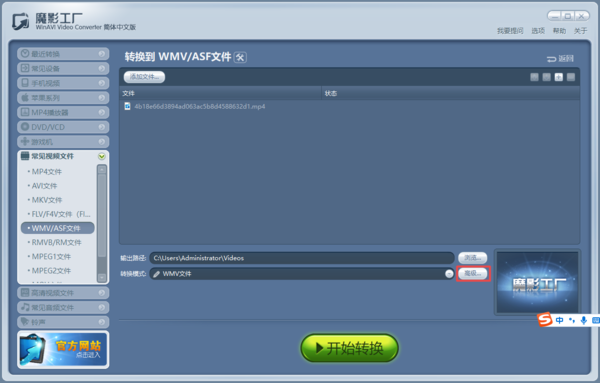
6、此时软件会弹出一个设置窗口,在此我们可以对视频、音频、字幕等进行设置调整,全部设置好以后,点击【确定】按钮。
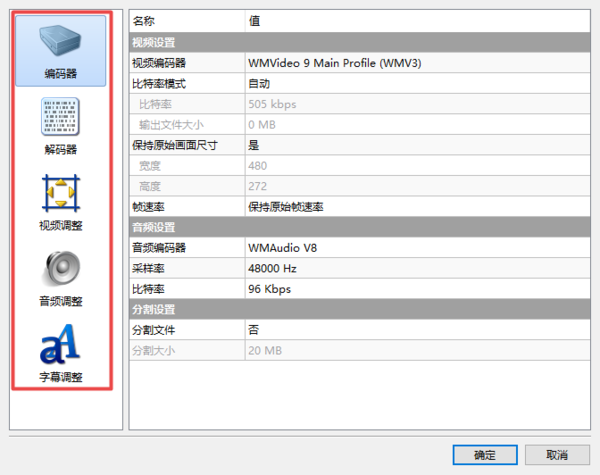
7、回到软件的主界面当中后,我们点击【开始转换】按钮。
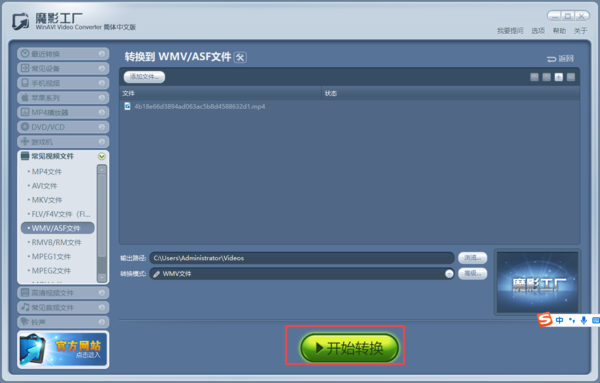
8、此时软件就会开始自动为我们转换视频的格式了,此时只需要耐心等待转换的完成即可。
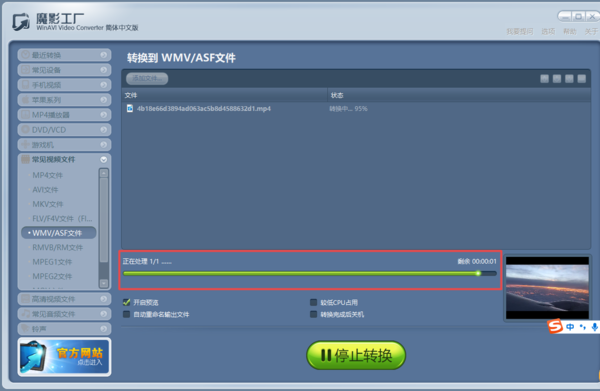
9、最后视频转换完成后,界面底部会显示【Convertion Succeeded】的转换成功的提示了,此时我们的视频就成功的完成格式的转换了。
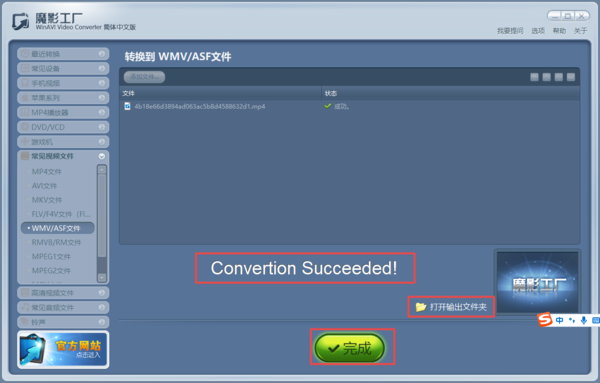
免责声明:本文为转载,非本网原创内容,不代表本网观点。其原创性以及文中陈述文字和内容未经本站证实,对本文以及其中全部或者部分内容、文字的真实性、完整性、及时性本站不作任何保证或承诺,请读者仅作参考,并请自行核实相关内容。
-
2020年三月份征兵什么时候报名 什么条件才能成为应征公民?
1、2020年应征报名时间:1月10日至6月30日。2、根据《中华人民共和国兵役法》第十三条,国家实行兵役登记制度。每年十二月三十一日以前年满 [详细] -
投我以木桃报之以琼瑶是什么意思 出处介绍以及解释
1、投我以木桃报之以琼瑶意思:你将木桃投赠我,我拿琼瑶作回报。2、这句话出自《国风·卫风·木瓜》,是中国古代第一部诗歌总集《诗经》中 [详细] -
an和ang的发音区别 它们的发音有何技巧?
1、这两个韵母都属于带鼻音韵母。an是带舌尖鼻音n的,一般叫做前鼻尾韵母,ang是带舌根鼻音ng的,一般叫做后鼻尾韵母。2、an发音时,先发元 [详细] -
唐人街1871是哪年拍的 是什么样的故事
1、《唐人街1871》在2015年拍摄,该故事是根据美国历史上真实事件改编而成的,主要讲述的是发生在19世纪,华人远赴重洋,到美国西部掘金热 [详细] -
狄青大结局 狄青大结局是什么
桑纳被鬼谷力追赶时,狄青率军赶到,元昊收到狄青要议和的信,无昊不同意议和,狄青用火炮袭击了西夏的军营,刘大刚袭击了宋军的弹药库,投 [详细]